Schritt für Schritt: Erstellen und Veröffentlichen eines Erlebnisses für mobile Apps
Nach Abschluss dieses Themas sollten Sie in der Lage sein:
- Verwenden Sie Brightcove Engage, um ein neues Erlebnis für mobile Apps zu erstellen
- Videos zu einem Erlebnis hinzufügen
- Passen Sie ein Erlebnis
- Vorschau und Veröffentlichung eines Erlebnisses
- Installieren Sie die Brightcove Engage App auf einem Gerät und greifen Sie auf ein Erlebnis zu
Zielgruppe
Jeder, der native mobile Apps erstellen muss, um Unternehmensvideoinhalte anzuzeigen.
Voraussetzungen
- Zugang zu Brightcove Engage (Anmeldung für eine Testversion)
Bevor Sie beginnen
Diese Schritt-für-Schritt-Anleitung verwendet die Videos, die im Brightcove Engage-Testkonto enthalten sind. Sie können Ihre eigenen Videos hochladen und verwenden.
Installieren der Brightcove Engage App
Die mobile Brightcove Engage App ist erforderlich, um veröffentlichte Mobile App Experiences anzeigen zu können. Befolgen Sie diese Schritte, um die App zu installieren.
- Öffnen Sie den App Store (iOS) oder den Google Play Store(Android) auf Ihrem Gerät.
- Suche nach der Brightcove Engage App.
- Laden Sie die App herunter und installieren Sie sie auf Ihrem Gerät.
Die App wird später verwendet, um das Erlebnis zu sehen, das wir erstellen werden.
Erstellen eines Erlebnisses für mobile Apps
Um ein Mobile App-Erlebnis mit Brightcove Engage zu erstellen, führen Sie die folgenden Aufgaben aus:
- Organisieren von Videos mit Playlists
- Schaffen Sie eine neue Erfahrung
- Bearbeiten Sie die Site-Details
- Fügen Sie der Hauptseite ein Logo hinzu
- Erstellen Sie Sammlungen und fügen Sie den Sammlungen Videos hinzu
- Vorschau auf das Erlebnis
- Passen Sie den Stil
- Veröffentlichen Sie das Erlebnis
- Greifen Sie auf das Erlebnis auf einem Gerät zu
Organisieren von Videos mithilfe von Wiedergabelisten
Bevor Sie mit dem Erstellen von Erlebnissen beginnen, sollten Sie darüber nachdenken, wie Sie Ihre Videos organisieren/gruppieren möchten. In der Regel möchten Sie verwandte Videos gruppieren. Zum Beispiel möchten Sie vielleicht die Videos des CEO, die HR-Videos zusammen, Marketingvideos usw. zusammenfassen. Wenn Zuschauer Ihre Mobile App Experience nutzen, sehen sie eine Liste dieser Gruppen und wählen dann die Videos aus, die sie ansehen möchten.
Außerdem sollten Sie beim Erstellen einer mobilen App Experience ein einzelnes Video als „Featured Video“ auswählen. Dieses Video wird ganz oben in der App angezeigt. Bei Verwendung von Brightcove Engage werden verwandte Videos mithilfe von Wiedergabelisten gruppiert.
Gehen Sie folgendermaßen vor, um die Beispielvideos in Wiedergabelisten zu organisieren.
- Melden Sie sich bei Brightcove Engage an. Die Seite „ Projekte “ wird angezeigt.
- Klicken Sie in der Navigationsheader auf die Registerkarte Videos . Eine Liste der Beispielvideos wird angezeigt.
- Klicken Sie in der linken Navigation auf + Playlist erstellen.
- Setzen Sie den Wiedergabelistentyp Playlist type auf Manual.
- Stellen Sie Playlist Name auf
Featured Video. - Markieren Sie Playlist in Sidebar anzeigen.
- Klicken Sie auf Save.
- Erstellen Sie mit den gleichen Einstellungen zwei weitere Wiedergabelisten
Sales VideosundHR Videos. Sie sollten drei Wiedergabelisten erstellt haben.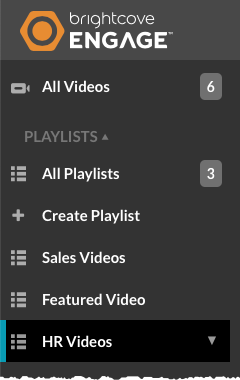
- Klicken Sie in der linken Navigationsleiste auf Alle Videos.
- Klicken Sie auf das Kontrollkästchen neben dem Video 2019 All Hands Meeting und klicken Sie dann auf Mehr > Zur Playlist hinzufügen.
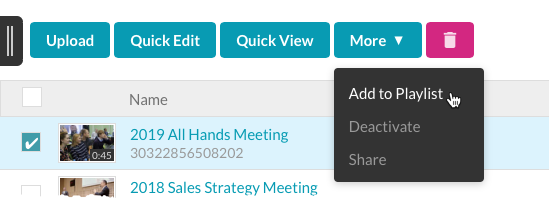
- Wählen Sie die Playlist für vorgestellte Videos aus und klicken Sie dann auf Hinzufügen.
- Wählen Sie die folgenden Videos aus und fügen Sie sie der Wiedergabeliste „ Verkaufsvideos “ hinzu.
- Treffen der Verkaufsstrategie 2018
- Sales How-To - Entwickeln Sie Ihre Pipeline in neuen Märkten - Ep 02
- Sales How-To - Neue Techniken für Upselling-Exkursionen - Ep 01
- Wählen Sie die folgenden Videos aus und fügen Sie sie zur Wiedergabeliste für HR-Videos hinzu.
- HR - Aufbau Ihres internen Kommunikationsplans - E02
- HR - Onboarding neuer Mitarbeiter - E01
Alle Videos sind jetzt in Playlists organisiert. Wenn Sie in der linken Navigationsleiste auf einen Playlist-Namen klicken, werden die Videos in dieser Wiedergabeliste angezeigt.
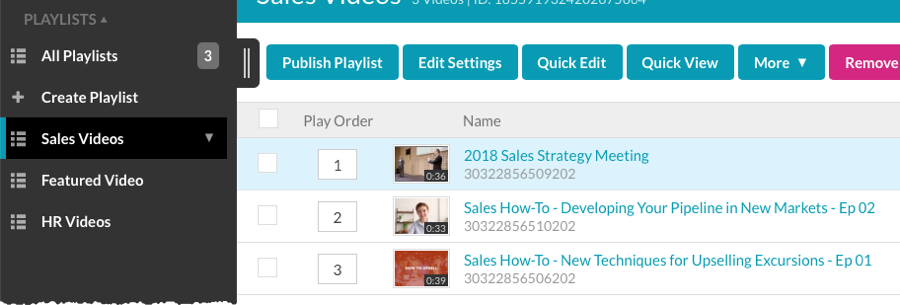
Eine neue Erfahrung schaffen
Gehen Sie folgendermaßen vor, um ein neues Mobile App-Erlebnis zu erstellen.
- Klicken Sie in der Navigationsheader auf die Registerkarte Projekte .
- Bestätigen Sie, dass die Seite „ Erfahrung erstellen “ Wenn eine Liste von Erlebnissen angezeigt wird, klicken Sie auf Neue Erfahrung , um die Seite „ Erfahrung erstellen “ anzuzeigen.
- Suchen Sie die Vorlage Mobile App und klicken Sie auf Auswählen.
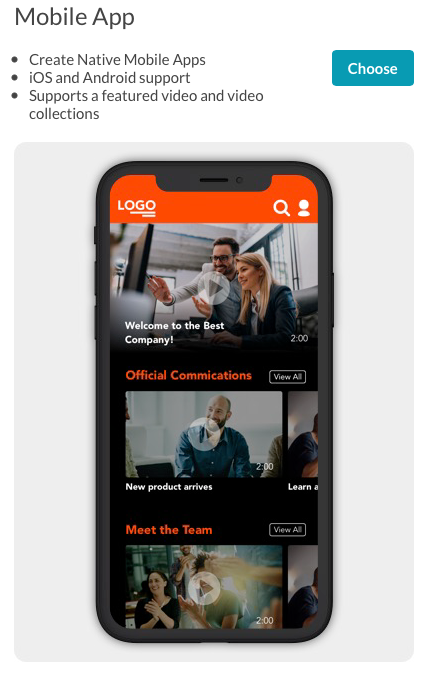
- Geben Sie Sample Mobile App für den Titel der Erfahrungein. Für das Pre-Populate-Erlebnis? , wählen Sie Nein dankeaus.
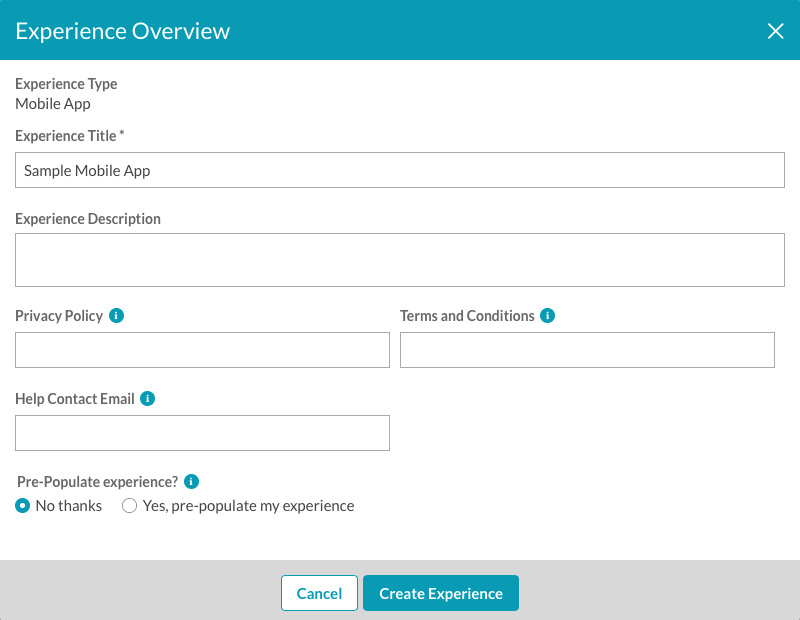
- Klicken Sie auf Erfahrung erstellen.
Der Experience Editor wird geöffnet. Der Experience Editor wird verwendet, um das Erlebnis anzupassen und bietet die Möglichkeit, Videos hinzuzufügen, Stile auszuwählen und andere Einstellungen zu konfigurieren. Auf alle Anpassungseinstellungen wird über das linke Navigationsmenü zugegriffen.
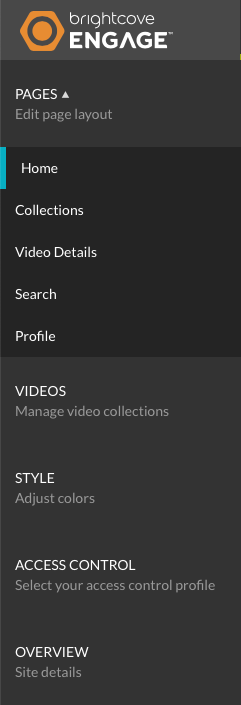
Bearbeiten der Site-Details
Die Titel-, Beschreibungs- und Spracheinstellungen der Erfahrung können mit dem Experience Editor bearbeitet werden.
- Klicken Sie in der linken Navigationsleiste auf ÜBERBLICK .
- Fügen Sie für die Beschreibung der Erfahrung Sample Mobile App Experiencehinzu.
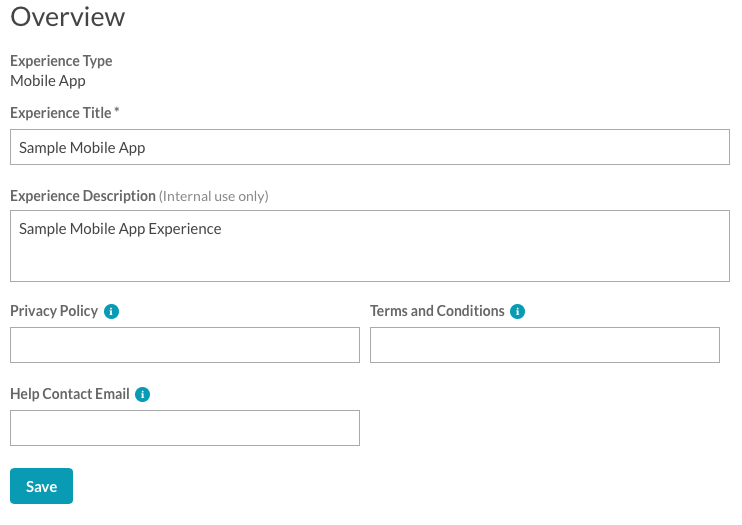
- Klicken Sie auf Save.
Hinzufügen eines Logos zur Hauptseite
Jedes Erlebnis besteht aus einer Reihe von Seitenvorlagen. Die bereitgestellten Seitenvorlagen hängen von der Vorlage ab, die bei der ersten Erstellung des Erlebnisses ausgewählt wurde. Die Vorlage für die Mobile App enthält Vorlagen für Startseite, Sammlungen, Videodetails, Suche und Profil. Diese Seiten können am linken Rand als Teil des PAGES-Menüs angezeigt werden.
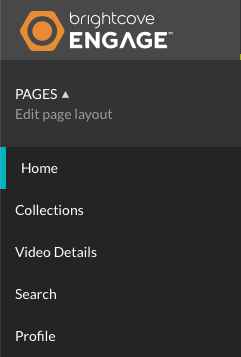
Die Vorlage Mobile App bietet die Möglichkeit, der Startseite ein Logo hinzuzufügen. Informationen zum Hinzufügen eines Logos finden Sie unter Hinzufügen eines Logos zu einer Mobile App Experience.
Gehen Sie folgendermaßen vor, um der Startseite ein Logo hinzuzufügen.
- Klicken Sie in der linken Navigationsleiste auf SEITEN > Home .
- Klicken Sie in der Erlebnisvorschau auf den Link Logo hinzufügen .
- Klicken Sie auf Durchsuchen , durchsuchen und wählen Sie dann ein Bild aus, das in der Kopfzeile verwendet werden soll.
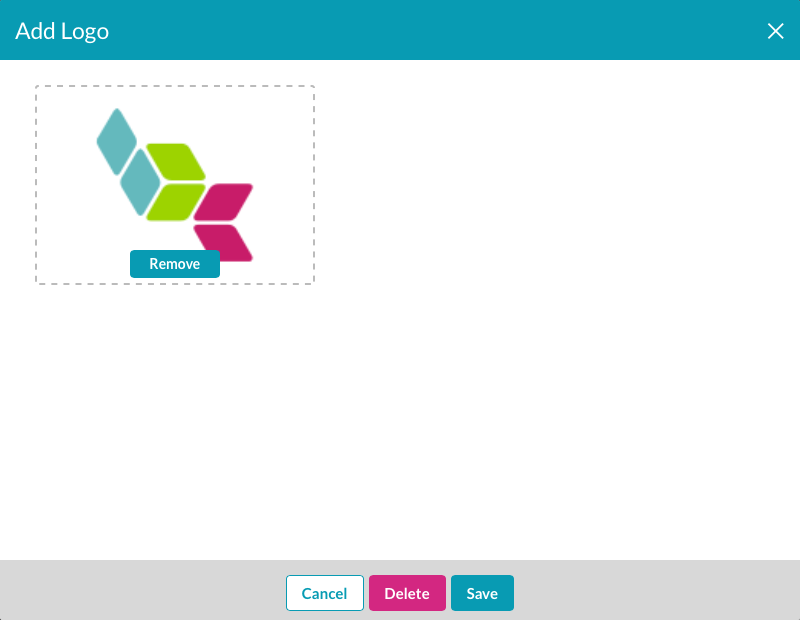
- Klicken Sie auf Save.
- Stellen Sie sicher, dass das Bild in der Erlebnisvorschau angezeigt wird.
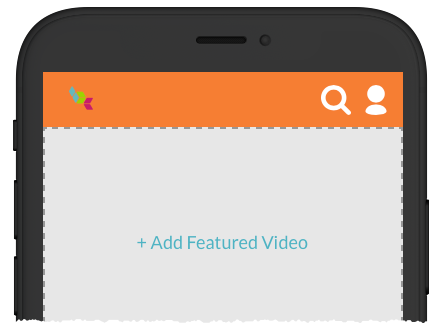
Sammlungen erstellen und den Sammlungen Videos hinzufügen
Mit dem Experience Editor können Sie auswählen, welche Videos in der Erfahrung angezeigt werden sollen. Beim Erstellen von Erlebnissen werden Videos in Sammlungen organisiert. Bei der Erstellung von Mobile App Experiences wird das erste Video in der ersten Sammlung als vorgestelltes Video verwendet. Das vorgestellte Video wird oben in der Anwendung angezeigt.
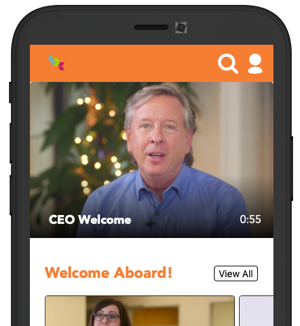
Bei der Erstellung von Sammlungen für Mobile App Experiences empfiehlt Brightcove die Erstellung einer Featured Video-Sammlung als erste Sammlung. Wir werden dann die zuvor erstellte Playlist für „Empfohlene Videos“ dieser Sammlung zuweisen.
Weitere Informationen zum Erstellen von Sammlungen und zum Hinzufügen von Videos zu einem Erlebnis finden Sie unter Hinzufügen von Videos zu einem Erlebnis.
Gehen Sie folgendermaßen vor, um dem Erlebnis Videos hinzuzufügen.
- Klicken Sie in der linken Navigationsleiste auf VIDEOS .
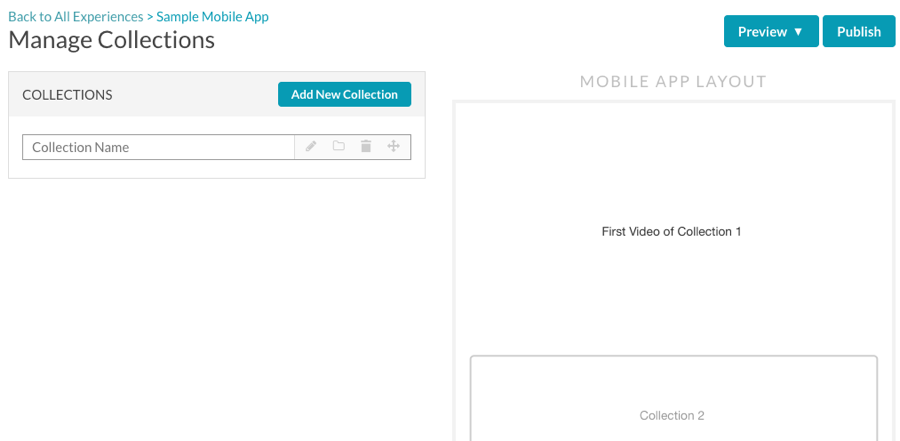
- Nennen Sie die erste Sammlung Top Video und drücken Sie dann die Eingabetaste.
- Klicken Sie auf den Namen der Kollektion, um den Kollektionseditor

- Wählen Sie Playlist für die Kriterien aus.
- Klicken Sie auf die Playlist für vorgestellte Videos . Das Video in dieser Playlist wird in der Videoliste angezeigt. Klicken Sie auf Save.
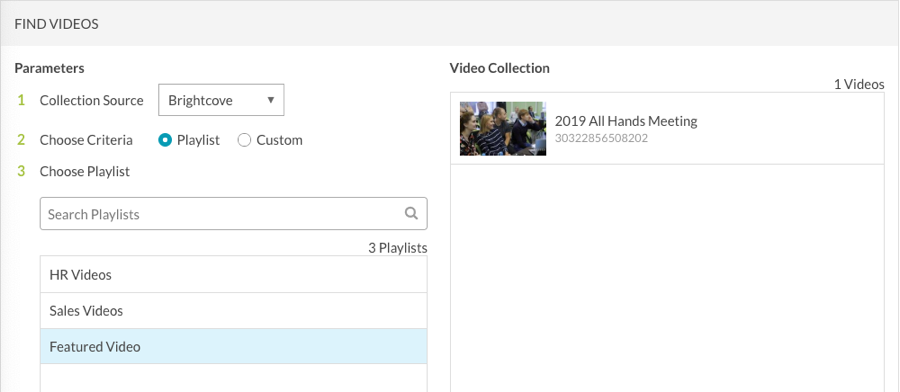
- Erstellen Sie eine weitere Sammlung mit dem Namen Sales mit der Wiedergabeliste Sales Videos als Kriterium.
- Erstellen Sie eine weitere Sammlung mit dem Namen HR mit der Wiedergabeliste HR Videos als Kriterium.
- Bestätigen Sie, dass 3 Kollektionen erstellt wurden.
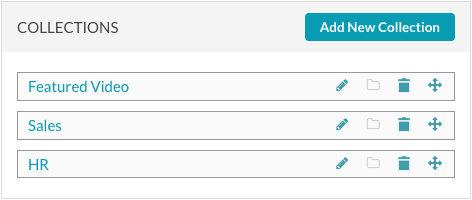
Vorschau der Erfahrung
Wenn Sie eine Vorschau einer Mobile App Experience anzeigen, können Sie sehen, wie sie auf Mobilgeräten angezeigt wird. Eine schnelle Vorschau kann durch Klicken auf die Seitenvorlagen erfolgen, die unter dem Navigationselement PAGES angezeigt werden. Beachten Sie, dass bei Verwendung dieser Vorschauoption die Videos nicht abgespielt werden, Sie jedoch einen Blick auf das Layout erhalten können.
Die Erfahrung kann auch in einer neuen Browserregisterkarte in der Vorschau angezeigt werden oder ein gemeinsam nutzbarer Link kann generiert werden, sodass andere eine Vorschau anzeigen können. Weitere Informationen zur Vorschau und Veröffentlichung einer mobilen App-Erfahrung finden Sie unter Vorschau und Veröffentlichung einer mobilen App-Erfahrung.
Gehen Sie folgendermaßen vor, um eine Vorschau der Erfahrung anzuzeigen.
- Klicken Sie beim Bearbeiten der Website mit dem Experience Editor auf Vorschau und dann auf Responsive Preview.
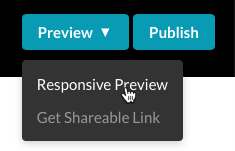
- Die Vorschau wird in einem neuen Browser-Tab geöffnet.
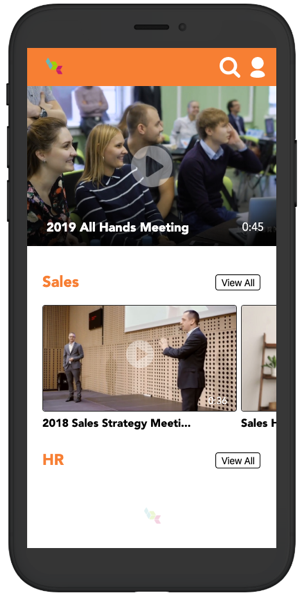
- Schließen Sie den Tab Site-Vorschau.
Anpassen des Stils
Die Stileinstellungen können verwendet werden, um die Farben anzupassen, die für das Erlebnis verwendet werden. Weitere Informationen zum Ändern des Stils für mobile App-Erlebnisse finden Sie unter Styling-Erlebnisse für mobile Apps.
Gehen Sie folgendermaßen vor, um den Stil zu ändern.
- Klicken Sie in der linken Navigationsleiste auf STIL .
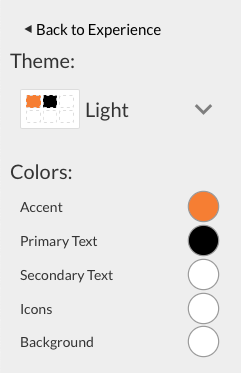
- Ein Theme ist eine Reihe von Farben, die auf eine Vorlage angewendet werden können. Wählen Sie das Lichtthema aus.
- Um eine Farbe zu ändern, klicken Sie auf den zugehörigen Farbkreis.
- Verwenden Sie den Schieberegler unter dem Farbquadrat, um einen Farbbereich auszuwählen.
- Klicken Sie in das Quadrat, um die gewünschte Farbe auszuwählen. Die Farbe kann auch eingestellt werden, indem der entsprechende Hex-Code, der RGB-Wert oder der HSV-Wert (Farbton, Sättigung, Helligkeit) in das Textsteuerelement eingegeben wird.
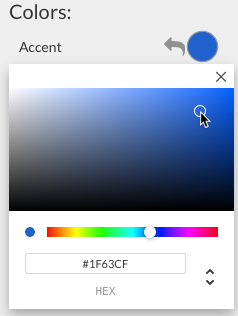
- Klicken Sie oben im Stilmenü auf den Link < Zurück zu Erfahrung .
Um die Farbe wieder auf den ursprünglichen Wert zurückzusetzen, klicken Sie auf den linken Pfeil neben dem Farbkreis.
Veröffentlichung der Erfahrung
Mobile App Experiences müssen veröffentlicht werden, bevor auf sie auf Mobilgeräten zugegriffen werden kann. Informationen zur Vorschau und Veröffentlichung einer Mobile App Experience finden Sie unter Vorschau und Veröffentlichung einer mobilen App Experience.
Gehen Sie folgendermaßen vor, um das Erlebnis zu veröffentlichen.
- Klicken Sie im Experience Editor auf Veröffentlichen.
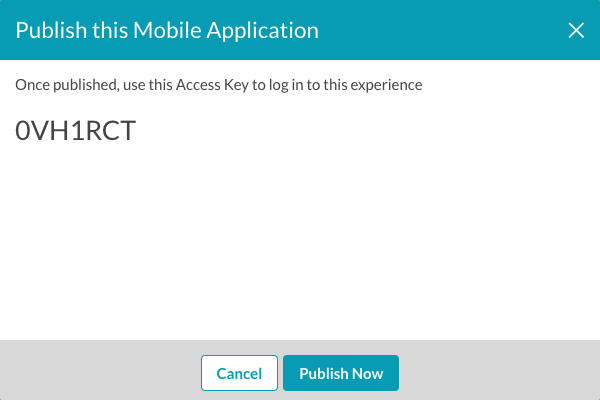
- Klicken Sie im Dialogfeld Diese mobile Anwendung veröffentlichen auf Jetzt veröffentlichen , um die Veröffentlichung zu bestätigen.
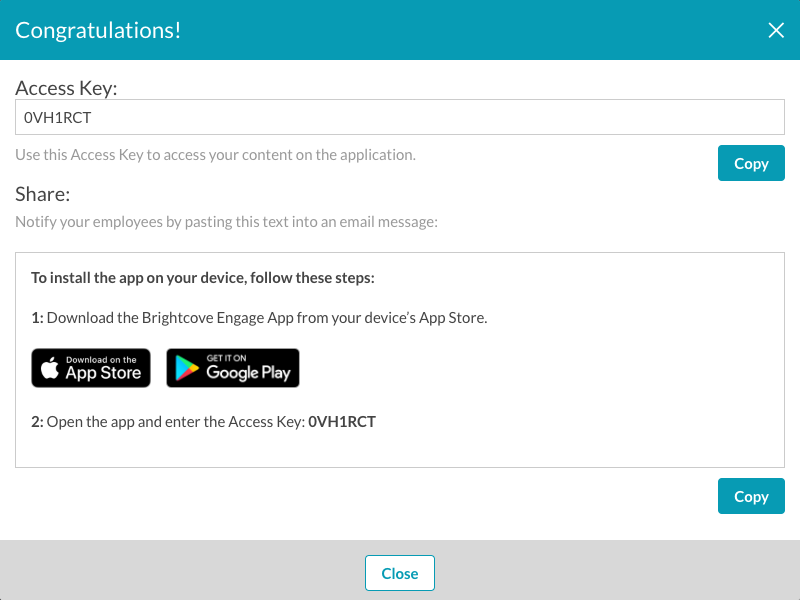
Der Zugriffsschlüssel wird benötigt, um auf das Erlebnis auf Mobilgeräten zuzugreifen.
Zugriff auf das Erlebnis auf einem Gerät
Sobald die Mobile App Experience veröffentlicht wurde, wird der Access Key benötigt, um auf das Erlebnis auf einem mobilen Gerät zuzugreifen.
Gehen Sie folgendermaßen vor, um auf einem Mobilgerät auf das Erlebnis zuzugreifen.
- Wenn Sie den Zugriffsschlüssel nicht haben, wird der Zugriffsschlüssel als Teil der Erlebniseigenschaften auf der Homepage von Projects angezeigt. Klicken Sie auf das Erlebnis, um es auszuwählen. Der Zugriffsschlüssel wird im Eigenschaftenbereich angezeigt.
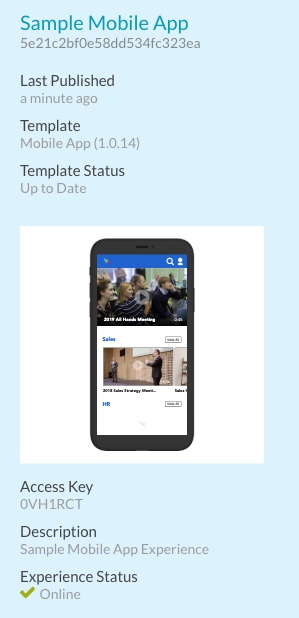
- Öffnen Sie die Brightcove Engage App auf Ihrem Gerät. Geben Sie den Zugriffsschlüssel ein und klicken Sie dann auf Weiter.
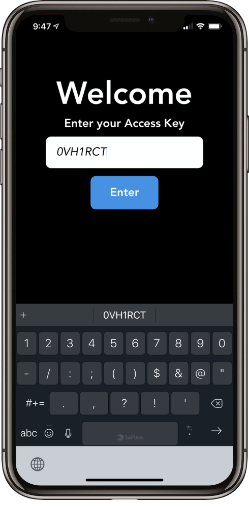
 Kontaktieren Sie Support
Kontaktieren Sie Support Systemstatus
Systemstatus
